苹果Mac Safari浏览器无痕浏览模式开启方法图解
摘要:苹果MacSafari浏览器怎么开启无痕浏览模式?无痕浏览模式在很多浏览器中都有这一功能,Mac自带的Safari浏览器也拥有这个功能,在公...
苹果Mac Safari浏览器怎么开启无痕浏览模式?无痕浏览模式在很多浏览器中都有这一功能,Mac自带的Safari浏览器也拥有这个功能,在公用电脑上开启无痕浏览模式有助于保护自己的个人隐私,下面PC6小编给大家带来相关的操作教程:
第一步、打开Safari浏览器,点击文件菜单,下了列表中,点击“新建无痕浏览窗口”
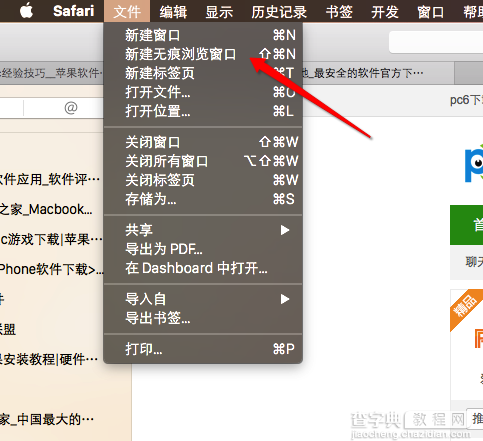
温馨提示:苹果Mac OS较低版本,可以点击左上角“Safari”,菜单中选择“无痕浏览”
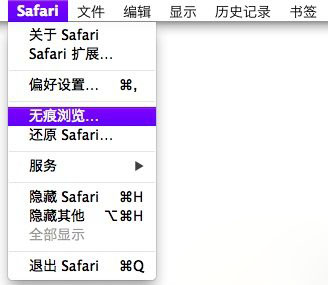
第二步、软件会提示“无痕浏览已启用”,我们会发现地址栏由白变成深灰色,点击即可在里面输入网页地址开始无痕浏览了,当然点击之后,一般会出现推荐网站,比如一些常见的搜索引擎,点击之后就会跳转到相关网站。

【苹果Mac Safari浏览器无痕浏览模式开启方法图解】相关文章:
★ 在苹果Mac OS X 系统上升级 Mysql 数据库的方法详细介绍
★ 苹果mac浏览器全屏快捷键是Shift+Command+F吗
★ 苹果Mac OS X通知中心提示音怎么修改 OS X通知中心提示音更换方法图解
